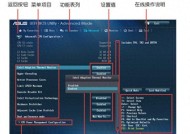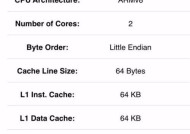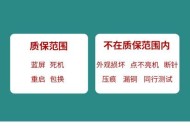如何查看CPU和内存的使用情况?
- 生活窍门
- 2025-07-19
- 5
- 更新:2025-07-08 02:51:07
在使用计算机的过程中,了解CPU和内存的使用情况对于诊断电脑性能瓶颈和优化系统运行是非常有帮助的。本文将向您详细介绍如何查看CPU和内存的使用情况,以及如何根据这些信息来管理和优化您的计算机性能。
CPU使用情况的查看方法
任务管理器
1.在Windows系统中,按下`Ctrl`+`Shift`+`Esc`快捷键打开任务管理器。
2.在任务管理器的窗口中,选择“性能”选项卡。
3.在“CPU”部分,您可以查看CPU的实时使用率、历史使用图表以及其他详细信息,如核心数和当前速度。
系统监视器
1.在Windows搜索栏中输入“资源监视器”并打开它。
2.在资源监视器的左侧面板中选择“CPU”。
3.这里您可以查看CPU的更详细使用情况,包括各个进程的CPU占用率。
第三方软件
有许多第三方软件可以用来查看CPU使用情况,例如CPU-Z和HWMonitor。这些软件提供详细的CPU信息和监控功能,方便用户深入了解和管理系统性能。
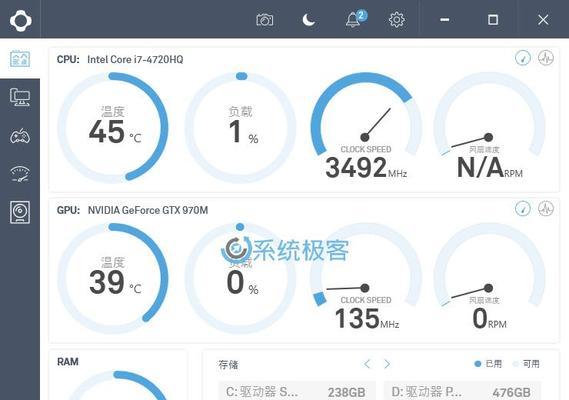
内存使用情况的查看方法
任务管理器
1.同样使用`Ctrl`+`Shift`+`Esc`快捷键打开任务管理器。
2.转到“性能”选项卡,并选择“内存”。
3.在此页面,您可以查看内存的实时使用率、速度、总量、可用量以及详细的使用情况图表。
系统监视器
1.在Windows搜索栏中输入“资源监视器”并打开它。
2.在资源监视器的左侧面板中选择“内存”。
3.在这里可以得到每个进程占用内存的详细列表和图表,帮助您诊断内存使用问题。
命令提示符
1.在Windows搜索栏中输入“cmd”或“命令提示符”,以管理员身份运行。
2.输入命令`systeminfo|findstr/C:"TotalPhysicalMemory"`来查看安装的总内存。
3.输入命令`wmicMEMORYCHIPgetBankLabel,Capacity,Speed`来获取内存芯片的容量和速度信息。
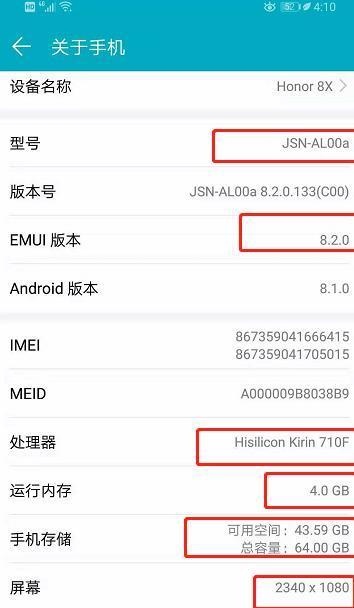
查看Linux系统下的CPU和内存使用情况
在Linux系统中,可以通过命令行来查看CPU和内存的使用情况:
CPU使用情况
`top`:实时显示系统进程信息,包括CPU使用率。
`htop`:比`top`更为友好的命令行工具,支持色彩显示和更为直观的交互。
`mpstatPALL`:使用`sysstat`包中的`mpstat`工具,可以查看每个CPU核心的使用情况。
内存使用情况
`freem`:以表格形式显示内存使用情况,单位为MB,便于理解内存总量和使用量。
`vmstat`:显示有关系统内存、进程、CPU等的统计信息。

通过以上介绍,您应该能够轻松地查看和监控您的CPU和内存使用情况了。理解这些信息对于诊断计算机性能问题、优化资源使用以及避免系统过载都至关重要。若遇到任何不明确的地方,可以通过实践来加深理解,或查阅相关文档和资源。记住,合理地管理CPU和内存资源能显著提升您的计算体验。